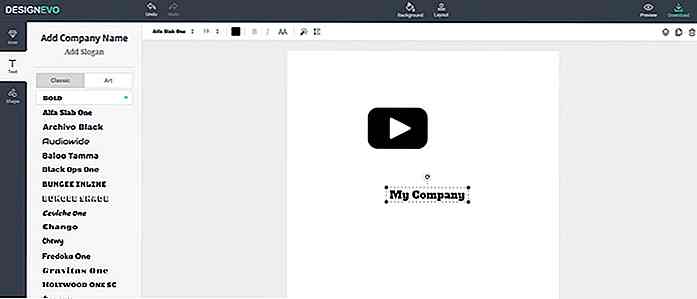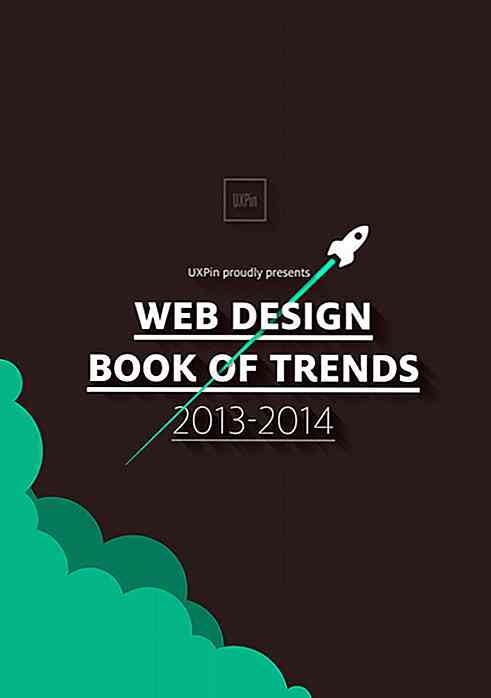no.hideout-lastation.com
no.hideout-lastation.com
10 Skype Tips og triks alle bør vite
Siden den ble grunnlagt i 2003, har Skype blitt en vanlig form for kommunikasjon for de fleste der ute . Millioner mennesker bruker Skype til å holde samtaler via tekstmeldinger, taleanrop og videosamtaler uten kostnad. Du kan til og med ringe mobiltelefoner og fasttelefonnummer med bare et lite gebyr.
Til tross for den nylige adventen av Google Hangouts er Skype fortsatt populært blant folk for tale- og videosamtaler. For å gjøre din Skype-reise mer av en bris, har vi samlet 10 interessante tips og triks knyttet til Skype . Hvem vet kanskje du vil oppdage mer av ditt eget?
1. Overfør Skype Kontakter Kontakter
Du kan enkelt sikkerhetskopiere alle kontaktene i en Skype-konto for å bli overført til en annen. For å gjøre det, gå til hoved Skype-vinduet, klikk på "Kontakter", klikk på "Avansert" og til slutt klikke "Sikkerhetskopier kontakter til fil". Det vil generere en .vcf-fil som du kan lagre på datasystemet.
Logg deg på den andre Skype-kontoen der du vil laste opp alle disse kontaktene. Når du er logget på, klikker du på "Kontakter", klikker på "Avansert" og til slutt klikker du på "Gjenopprett kontakter fra fil" som ligger under "Sikkerhetskopier kontakter til fil".
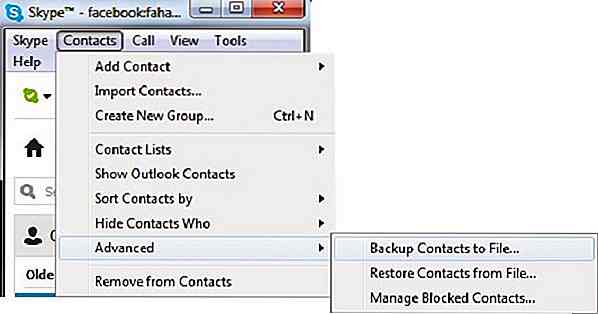
2. Rediger din siste melding
Anta at du har sendt en melding som inneholder en feil, og du vil redigere denne meldingen og sende den på nytt igjen ? Du kan bare gjøre dette ved å trykke på pil opp-tasten på tastaturet. Den siste meldingen du har sendt tidligere, vises. Bare gjør endringene du vil, og send den redigerte meldingen på nytt.
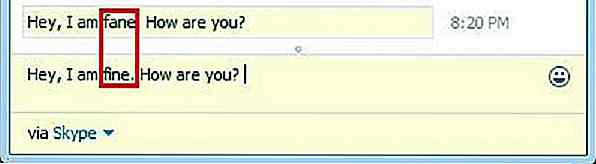
3. Gjør anrop direkte fra kontaktlisten din
Du kan ringe til Skype-kontakter umiddelbart ved å dobbeltklikke på dem direkte fra Skype-kontaktlisten. For å gjøre det, gå til hoved Skype-vinduet, klikk på "Verktøy" etterfulgt av "Valg". Deretter går du til "Generelle innstillinger" og kryss av i avmerkingsboksen "Når jeg dobbeltklikker på en kontakt, start et anrop".
Dette vil imidlertid begrense deg fra å åpne chatvinduet direkte ved å dobbeltklikke på en kontakt.
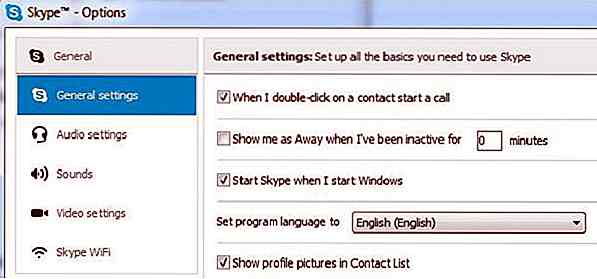
4. Skjul den bevegelige blyant
Når du snakker på Skype med noen, kan du se en blyant når den andre personen skriver eller sletter noe . Selvfølgelig fungerer denne funksjonen også på begge måter. Hvis du heller ikke har dem til å være avgjørende for om du skriver (eller ikke), kan du faktisk slå av dette alternativet .
For å skjule typingsindikatoren, gå til hovedskype-vinduet, klikk på "Verktøy" og deretter "Valg". Gå til "IM og SMS" og klikk på "Chat-innstillinger" etterfulgt av "Vis avanserte alternativer". Til slutt merk av i avkrysningsboksen "Vis når jeg skriver".

5. Slett Chat-historikken og definer tidsrammen for lagring av det
Du kan rydde all chattehistorikken din på Skype, og du kan også definere tidsrammen for lagring av chattehistorikken . For å fjerne chat-historien, gå til hovedskype-vinduet, klikk på "Verktøy" etterfulgt av "Valg" og deretter "Chat og SMS". Derfra går du videre til "Chat-innstillinger" og deretter "Vis avanserte alternativer" før du endelig klikker på "Slett logg" -knappen. Det er også i "Vis avanserte alternativer" at du kan velge tidsramme for lagring av historikken din fra rullegardinmenyen.
Vær forsiktig, når du klikker på "Slett historie", vil du miste alle dine chattemeldinger som allerede har funnet sted i tidligere samtaler med kontaktene i din Skype-konto.
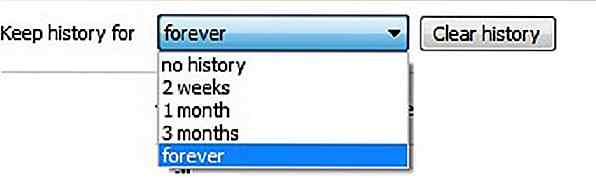
6. Få søkeordvarsler
Du kan også velge å få varsler bare når bestemte ord blir nevnt av den andre personen i et personlig chat-vindu . For å konfigurere søkeordvarsler, start ved å åpne det personlige chatvinduet for en kontakt du vil konfigurere søkeordvarsling for. Klikk på menyen "Samtale" og deretter "Varslingsinnstillinger" og til slutt klikk på alternativknappen "Gi meg beskjed hvis disse ordene er nevnt".
Skriv ned alle ordene du vil bli varslet om i den oppgitte tekstboksen. Disse innstillingene deaktiverer imidlertid varslene for alle andre meldinger, bortsett fra angitte søkeord, så det er en sjanse for at du kan gå glipp av en viktig melding.
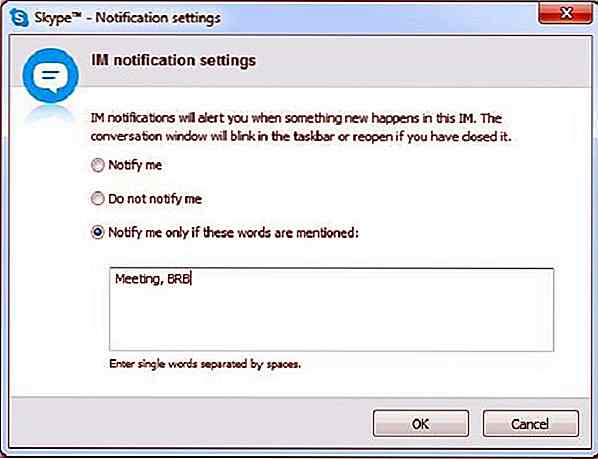
7. 25+ Skjulte Emoticons & Smileys
Det er faktisk en samling av humørikoner og smileys som ikke er synlige i uttrykksikonene som er angitt for Skype, men du kan fortsatt bruke dem hvis du kjenner sine kortnummer. Søkeordene (venstre til høyre) er skrevet for å generere smileys (venstre til høyre). Hvert søkeord er innkapslet i en () også.

Nedenfor er bare en kort liste over de skjulte uttrykksikoner og smileys . Hvis du vil ha hele listen, ta en titt her:
- Poolparty - (poolparty)
- Snakker - (snakk)
- Headbang - (headbang)
- Drunk - (full)
- Toivo - (toivo)
- Bug - (bug)
- Ødelagt hjerte - (u)
- Mail - (e) (m)
- Skype - (skype)
- Røyking - (røyking) / (røyk) (ci)
8. Pause animerte uttrykksikoner
Hvis du ikke liker de animerte uttrykksikonene og bare vil sette dem på pause, så vil et animert uttrykksikon i IM-vinduet dukke opp som et fremdeles uttrykksikon uten bevegelse. For å pause de animerte uttrykksikonene, gå til hovedskype-vinduet, klikk på "Verktøy", klikk "Alternativer", klikk på "Chat og SMS", velg "Chat-utseende" og til slutt fjerne merket for "Vis animerte uttrykksikoner".
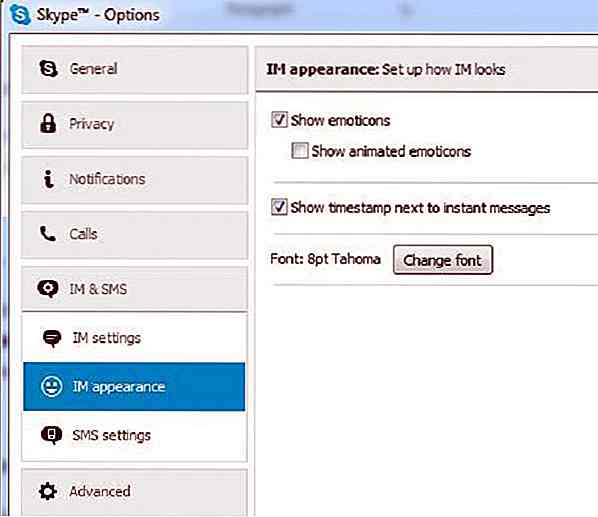
9. Aktiver tastatursnarveier (hurtigtaster)
Du kan aktivere hurtigtaster for å bruke hurtigtaster for ofte brukte funksjoner. Det finnes standard tastatursnarveier for noen få funksjoner, som du kan endre etter dine preferanser.
For å aktivere tastatursnarveier, gå til hovedskype-vinduet, klikk på "Verktøy", klikk på "Alternativer", klikk på "Avansert", velg "hurtigtaster" og til slutt klikke på "Aktiver tastaturgenveier".

10. Konfigurer oppkallings-IDen din
Hvis du lager Skype-anrop til enten fastnettelefoner eller mobilnumre, vil du kanskje at andre skal se ditt opprinnelige nummer når du ringer dem i stedet for et ukjent nummer som mest sannsynlig vil vises.
For å konfigurere innringers ID, gå til hovedvinduet på Skype, klikk på "Skype" -menyen og til slutt klikke på "Konto" -knappen. Det åpner en nettside i standard nettleser hvor du får mer informasjon relatert til samtaler. Klikk på "Nummer-ID" -knappen og på neste side velg "Land / Region" og "Telefonnummer". Nå er alt du trenger å gjøre, klikk på "Bekreft nummer" og du er innstilt.
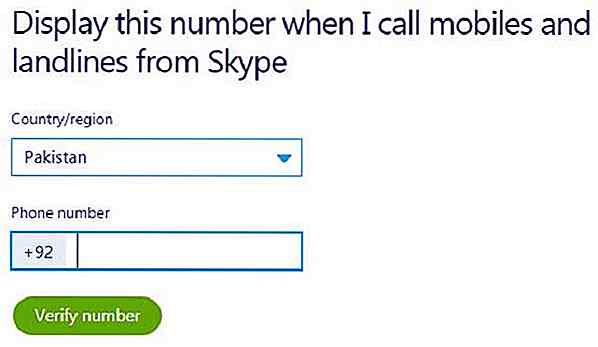
Anbefalt innlegg - 10 WhatsApp Tips »
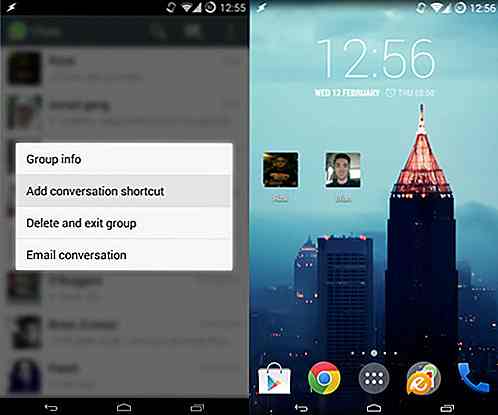

Screen Capture Keyboard Shortcuts for Windows og MacOS
Enten du vil diskutere noe med teamet ditt, gi en veiledning guide på en prosess, eller bare kaste litt sladder rundt en samtale du hadde med noen, skjermbilder er den beste måten å gjøre alt på.Og når du raskt vil ta og dele skjermbilder, er det best mulig å gjøre det gjennom tastatursnarveier. Tastat
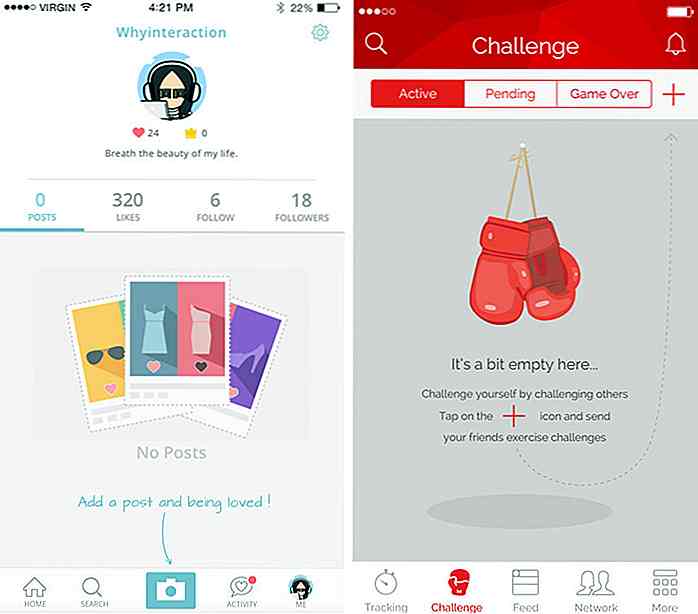
20 Web Design Industry Vilkår for Clueless Client
I webdesignindustrien bruker vi mange insiderbetingelser . Dette gjør det ikke bare vanskelig å komme i gang for nykommere, særlig klienter som ikke er involvert i designbransjen, men det kan noen ganger være en utfordring å formidle deres mening riktig.I denne ordlisten har vi samlet 20 ofte brukte webdesignbetingelser og lagt en kort forklaring til hver, slik at alle raskt kan se på dem i tilfelle usikkerhet. Hvis